Kuinka lisätä musiikkia iPod Classiciin PC:stä ja iTunesista
Kaikista iPod-malleista iPod classic omistaa suurimman kapasiteetin. Musiikin ystäville iPod classic on hyvä valinta. Jos hankit iPod classicin, saatat haluta lisätä siihen musiikkia. Tässä tarjoan sinulle kaksi tapaa siirtää musiikkia iPod classiciin.
- Osa 1: Lisää musiikkia iPod Classiciin PC:stä ja iTunesista
- Osa 2: Synkronoi musiikki iPod Classiciin iTunesin kanssa
Osa 1: Lisää musiikkia iPod classiciin PC:stä ja iTunesista
Jos haluat lisätä musiikkia tietokoneelta iPod classiciin, haluan neuvoa sinua tässä ohjelmassa: DrFoneTool – puhelimen hallinta (iOS) . Sen avulla voit lisätä musiikkia iTunesista ja PC:stä iPod classiciin, iPod classic 2:een, iPod classic 3:een, iPod Shuffle, iPod Nano ja iPod Touch välittömästi. Se säilyttää kappaleen tiedot ja korjaa ID3-tunnisteet, kuten luokitukset, toistomäärät, lisätään iPod classiciin, jonka avulla löydät nopeasti haluamasi musiikin. Yllättäen se ei koskaan poista aiempia kappaleita iPod classicista, kun siihen lisätään musiikkia. Samanaikaisesti, jos musiikkitiedoston muoto on yhteensopimaton, tämä ohjelma muuntaa sen myös iPod classicille sopivaan muotoon. Laatu pysyy samana, eikä siirrosta tule tappiota.

DrFoneTool – puhelimen hallinta (iOS)
Siirrä musiikkia tietokoneesta iPodiin/iPhoneen/iPadiin ilman iTunesia
- Siirrä, hallitse, vie/tuo musiikkia, valokuvia, videoita, yhteystietoja, tekstiviestejä, sovelluksia jne.
- Varmuuskopioi musiikki, valokuvat, videot, yhteystiedot, tekstiviestit, sovellukset jne. tietokoneelle ja palauta ne helposti.
- Siirrä musiikkia, valokuvia, videoita, yhteystietoja, viestejä jne. älypuhelimesta toiseen.
- Siirrä mediatiedostoja iOS-laitteiden ja iTunesin välillä.
- Tukee kaikkia iPhone-, iPad- ja iPod touch -malleja millä tahansa iOS-versiolla.
Vaihe 1. Käynnistä tämä ohjelma tietokoneellasi
Asenna ja käynnistä DrFoneTool – Phone Manager (iOS) tietokoneellesi. Ensisijainen ikkuna tulee näkyviin.

Vaihe 2. Liitä iPod classic tietokoneeseen
Voit lisätä musiikkia iPod classiciin liittämällä iPod classicin tietokoneeseen USB-kaapelilla. Kun iPod classic on havaittu, se näkyy ensisijaisessa ikkunassa.

Vaihe 3. Kuinka lisätä musiikkia iPod classiciin PC:stä ja iTunesista
Tämän ohjelman avulla voit siirtää musiikkia iPod classiciin ilman iTunesia ja siirtää musiikkia iTunesista iPod classiciin helposti. Nyt aloitetaan!
Napsauta iPod classicin hakemistopuun allaMusiikki‘. Napsauta sitten musiikkiikkunassa ‘+ Lisää‘ > ‘Lisää tiedosto’ tai ‘Lisää kansio’.
Kun tiedostoselainikkuna avautuu, siirry sijaintiin, johon tallennat musiikkitiedostoja. Valitse haluamasi musiikkitiedostot ja tuo ne iPod classiciin napsauttamalla Avaa.

Voit myös lisätä musiikkia iPod classiciin iTunes-kirjastosta napsauttamalla Siirrä iTunes Media laitteeseen.

Opetusvideo: Kuinka lisätä musiikkia iPod Classiciin PC:stä ja iTunesista
Osa 2: Synkronoi musiikki iPod classiciin iTunesin kanssa
Musiikin synkronoiminen iPod classiciin on myös helppoa. Liitä iPod classic tietokoneeseen. Avaa iTunes. Jos sivupalkki on piilotettu, voit napsauttaa Näytä > Näytä sivupalkki. Napsauta sitten iPod classicia kohdassa Laite. Sitten kaikki iPod classicin tiedot näkyvät oikealla. Napsauta ‘Musiikki’. Valitse musiikin synkronointiikkunassa synkronointityyppi musiikin synkronoimiseksi iPod classiciin.

Synkronointitapaa lukuun ottamatta on myös manuaalinen tapa siirtää musiikkia tietokoneesta iPod classiciin.
Vaihe 1. Avaa iTunes ja liitä iPod tietokoneeseen. Napsauta Tiedosto > Lisää tiedosto kirjastoon.

Vaihe 2. Valitse musiikki tietokoneelta ja paina sitten OK.

Vaihe 3. Löydät musiikin iTunesin ‘Äskettäin lisäty’ -kohdasta.
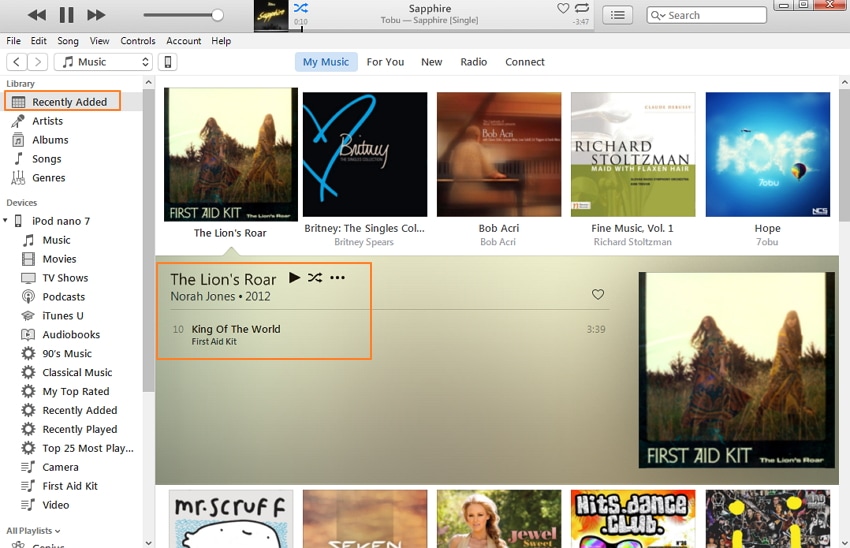
Vaihe 4. Vedä ja pudota musiikki iPodiin.
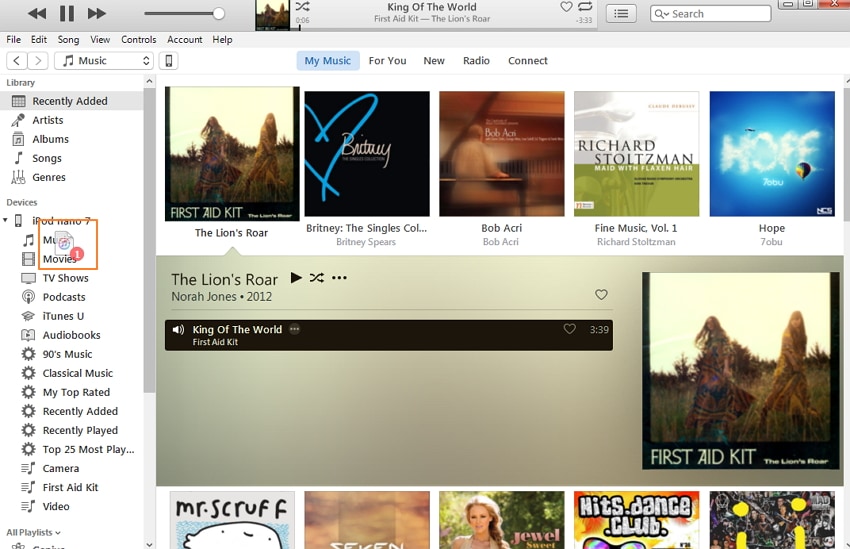
Molemmat tavat toimivat hyvin musiikin lisäämisessä iPod classiciin tässä artikkelissa. Pidän parempana sisäänkäyntiä Osa 1. Tämä johtuu siitä, että et voi vain siirtää ja muuntaa musiikkia PC:stä ja iTunesista iPod classiciin, mutta et menetä yhtään kappaletta siirron aikana. Lisäksi tämän ohjelman avulla voit viedä musiikkia iPod classicista iTunesiin ja PC:hen ja poistaa kappaleita iPod classicista.
Mikset lataa sitä ja kokeilisi? Jos tämä opas auttaa, älä unohda jakaa sitä ystäviesi kanssa.
Viimeisimmät artikkelit

